Teadusüliõpilaste tööde kirjutamisel erinevatele autoritele tsiteerides tuleb joonealusesse märkusse lisada teave kasutatud väljaande kohta. Wordis joonealuse märkuse tegemine on üsna lihtne, peate lihtsalt toimetaja võimalustes veidi navigeerima.

Juhised
Samm 1
Tekstiredaktoris Word 2007 või 2010 joonealuse märkuse tegemiseks peate viima kursori kohta, kuhu soovite linki kursori panna pakkumise autori juurde. Valige ülemisel paneelil jaotis "Viited" ja selles vahekaart "Lisa joonealune märkus". Teksti kõrvale ilmub number ja jaluses kuvatakse tühik teabe saamiseks jaluses tsiteeritud väljaande kohta.
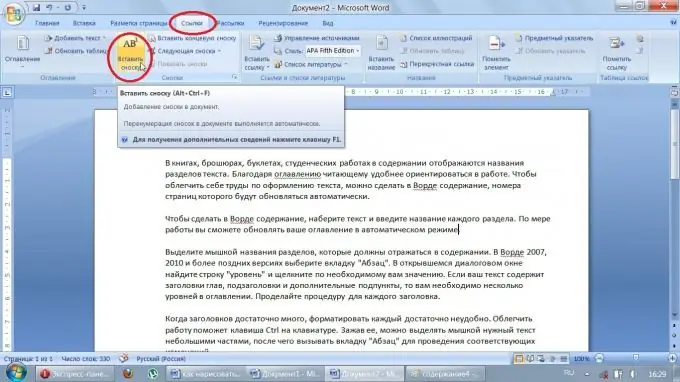
2. samm
Klõpsates jaotises "Lingid" noolt, saate valida soovitud vormingu. Nii saate viidatud autorite andmed asetada kohe teksti alla või lehe lõppu, jaotise või peatüki (lõppmärkuste) lõppu, panna joonealuste, tähestikuliste või sümboolsete tähiste järjekorranumbrid.

3. samm
Joonealuste märkuste teksti ja nende tähistusi tekstis saab vormistada samamoodi nagu ülejäänud teksti, kasutades vahekaarte "Font" ja "Lõige".
4. samm
Seal on klaviatuuri otsetee, mis võimaldab teil kiiresti viidatud allikale linki lisada. Wordis joonealuse märkuse tegemiseks peate kursori paigutama lingi tähistuse asukohta ja vajutama samaaegselt Ctrl, alt="Pilt" ja F.
5. samm
Wordi joonealuseid märkusi saate lisada automaatselt. Selleks peate lisama viidete loendi, valides tekstis sobiva ala. Joonealuse märkuse lisamiseks peate loendist otsima ja valima soovitud allika.






